Программа PrivaZer для очистки компьютера во благо производительности и с целью заметания следов активности
PrivaZer – это бесплатная узкоспециализированная программа, предназначенная для очистки Windows. Программа не имеет дополнительных функций типа деинсталлятора, анализатора дискового пространства, внушительного перечня твиков и т.п., но предлагает обширные возможности конкретно по очистке компьютеров на базе Windows. О ней, о методах ее работы в деталях будем говорить ниже.
1. О программе PrivaZer
Вдобавок к стандартному перечню функций чистильщика – удалению временных и неиспользуемых файлов, чистке системного реестра, уничтожению следов работы в среде операционной системы и в Интернете – PrivaZer также помогает избавиться от файлов предыдущей установки Windows и инсталляторов системных обновлений. Программа не просто чистит компьютер в целях улучшения его производительности, она является профессиональным инструментом для заметания следов активности на компьютере и обеспечения конфиденциальности пользователя. В процессе чистки для удаления данных с дисков может быть назначено несколько проходов (включая 35 проходов по методу Гутмана) для полного стирания информации и невозможности ее восстановления в будущем. Из оптимизирующих функций программы – отключение спящего режима, остановка службы индексирования локальных данных Windows Search и удаление файла подкачки «pagefile.sys».
Privazer — программа для очистки диска Windows 10, 8 1 и Windows 7
PrivaZer имеет дружелюбный русифицированный интерфейс и оснащена пошаговым мастером задания первичных настроек с объяснением их сути. PrivaZer рассчитана как на аудиторию опытных пользователей, так и на новичков. Для обычных и продвинутых пользователей в программе предусмотрены отдельные среды с соответствующими уровню опыта настройками. Работа программы гибко настраивается: для сканирования и, соответственно, очистки можно выбирать отдельные типы удаляемых данных, отдельные разделы диска, отдельные съемные устройства. PrivaZer работает не только с жесткими дисками компьютера, но также с рядом подключаемых внешних носителей (флешки, USB-HDD, карты памяти и т.п.) и с сетевыми хранилищами.
2. Установка
С гибкостью PrivaZer столкнемся уже на этапе ее установки. Скачанный с официального сайта дистрибутив не только инсталлирует PrivaZer в Windows, но также позволяет запуск программы без установки в систему для выполнения одноразовой очистки и предусматривает создание портативной переносной версии.

3. Оптимизация настроек программы при первом запуске
При первом запуске будет предложено провести оптимизацию PrivaZer под потребности пользователя. Это упомянутый выше пошаговый мастер задания первичных настроек. С его помощью пользователь поэтапно устанавливает параметры очистки, включая в этот процесс или исключая из него определенные типы данных.

Почистить компьютер программой Privazer на русском
Первым делом необходимо выбрать уровень владения компьютером – простой или продвинутый пользователь. На первых порах, естественно, лучше выбрать уровень простого пользователя.

Далее последует череда параметров очистки с пояснениями и возможными вариантами выбора. Программе нужно дать руководство по поводу очистки:

- данных используемых программ;
- истории документов офисных приложений и программ для работы с графикой;
- истории карточных игр Windows;
- кэша эскизов;
- форм авторизации в браузерах;
- интернет-кэша;
- файлов предыдущей установки Windows;
- установочных файлов обновлений Windows;
- прочих типов данных.
Последним настраиваемым параметром будет отключение спящего режима компьютера. Без особой надобности использовать эту возможность PrivaZer не стоит. На завершающем этапе сохраняем параметры.

Оптимизация PrivaZer под потребности пользователя – это постоянные настройки, применяемые для каждого случая очистки компьютера. Сменить их в дальнейшем можно, выбрав в главном окне программы меню «Опции» и пройдя еще раз шаги мастера. А непосредственно в рабочем окне PrivaZer можем выбирать уже настройки для каждого отдельного случая очистки.
4. Сканирование
По завершении настройки параметров очистки можем сразу же запустить сканирование, выбрав в следующем окне первый вариант с надписью «Готов выполнить мой первый анализ». В этом случае запустится сканирование всех предусмотренных типов данных на диске С. Чтобы получить доступ к настраиваемой очистке компьютера, необходимо перейти в главное меню PrivaZer.

Поскольку PrivaZer работает еще и с подключаемыми носителями данных, в главном меню первым делом нужно выбрать оперируемое устройство. Кликаем «Компьютер».

Далее из выпадающего перечня можно выбрать готовые шаблоны сканирования на предмет поиска отдельных типов данных. Вариант «Углубленное сканирование» предусматривает выбор для сканирования всех возможных типов данных, это шаблон для комплексной очистки компьютера.

Какой бы шаблон ни был выбран, в любом случае непосредственно в рабочем окне операции типы данных переизбираются снятием или установкой нужных галочек. В верхнем левом углу окна указываются области сканирования. К предустановленному системному разделу С можно добавить несистемные разделы, чтобы поиск данных для очистки осуществлялся и на них. Для запуска сканирования жмем кнопку «Сканирование».

По итогу сканирования PrivaZer представит результаты с количеством найденных объектов по каждому типу данных. С конкретным перечнем объектов можно ознакомиться в отдельном окне, нажав ссылку заинтересовавшего типа данных.

Заметающие следы активности на компьютере и беспокоящиеся о своей конфиденциальности пользователи перед этапом очистки могут сделать еще кое-что: при нажатии ссылки «Смотреть опции очистки» будет доступен выбор числа проходов для носителей данных и оперативной памяти.

Перед запуском процесса очистки желательно воспользоваться возможностью PrivaZer создавать точки восстановления Windows и резервные копии реестра. После этого уже можно запускать процесс очистки.

5. Очистка
Программа PrivaZer настолько гибкая, что даже непосредственно процесс очистки предлагается в трех вариантах. Два из них – «Быстрая очистка» и «Турбо очистка» – можно применять в дальнейшем при регулярном избавлении от системного мусора. Для первичной комплексной очистки компьютера и обеспечения конфиденциальности лучше выбрать первый вариант – «Нормальная очистка».

Но такой выбор может затянуться надолго – от 15 минут до 1-2 часов (например, если после установки Windows прошло много времени). В процессе очистки PrivaZer просит не нагружать компьютер при выполнении параллельных задач и для ускорения процесса предлагает возможность смены приоритета с максимальным задействованием системных ресурсов.

В особо серьезных случаях захламления компьютера процесс очистки можно запустить, например, на ночь и поручить программе выключить компьютер по завершении операции.
6. Очистка интернет-активности в один клик
Отдельной кнопкой PrivaZer в главном окне предлагает оперативную очистку только следов интернет-активности.

Буквально за пару секунд будут стерты история посещений, куки-файлы, интернет-кэш и прочие данные, которые помогли бы ненужным людям возобновить сеанс работы в браузере.
7. Уровень продвинутого пользователя
Уровень продвинутого пользователя предложит более детальную настройку типов данных для очистки.

8. Уничтожение данных из контекстного меню Windows
PrivaZer внедряется в контекстное меню Windows и работает по типу шредера файлов. Затирание данных без возможности их восстановления можно осуществлять из контекстного меню корзины, проводника или рабочего стола Windows. Число проходов стирания данных для этой функции выставляется в меню программы «Дополнительные опции».
Источник: windowstips.ru
PrivaZer что это за программа и нужна ли она?

Всем привет Сегодня существует очень много всяких программ для чистки и оптимизации компа. С одной такой мы сегодня и познакомимся, это PrivaZer, я расскажу что это за программа и вы сможете понять нужна она вам или нет. Честно говоря раньше я никогда не слышал о PrivaZer, поэтому даже не знаю что это такое, но название какое-то необычное..
Ребята, есть много положительных отзывов о проге PrivaZer — на момент написания статьи я о ней вообще не слышал.. поэтому возможно она и годная, но лично мне не оч понравилась..
В общем я скачал эту прогу PrivaZer, установил ее и сейчас буду тестировать. Но честно говоря, что-то сомневаюсь я что мне эта прога понравится. Как я уже писал, подобных программ есть много, а вот стоящих, как мне кажется то мало. Ну вот одной из стоящих можно выделить CCleaner, ее в принципе я и советую, как прогу для очистки компа.
В общем запустил я PrivaZer, вот как она выглядит:

Вверху есть переключатель пользователя, то есть вы можете быть или простым или продвинутым пользователем, вот этот переключатель:

Также мне показалась странной кнопка Получить версию доноров, то есть что это такое, то не совсем понятно:

Кстати, когда я навел мышку на эту кнопку, то появилась такая подсказка:

Ну то есть что такое доноры так и непонятно, еще тут можно пожертвовать, типа что хотите, то и жертвуйте
А как вам это, вот тут как я понял то предлагается просканировать какое-то устройство на что-то, но на что именно тут не указывается:

Мне было интересно, я выбрал тут Компьютер и потом нажал ОК. Показалось такое окно:

Слева как я понял это то, что будет искаться, то есть некоторые галочки можно снять, но я ничего там не снимал. Нажал я кнопку Сканирование и пошло-поехало:

Что-то оно там делает, что не совсем понятно, но выглядит неплохо, ну то есть создает впечатление что реально что-то там делает. Просто не совсем понятно, то ли это кривой перевод проги PrivaZer, то ли она вся кривосделанная
В общем потом процесс сканирования закончился, нажал я кнопку Очистить и мне было предложено три варианта очистки:

Я выбрал Быстрая очистка, это как видим по времени от 2 до 15 минут. Там еще что-то говорится про конфиденциальность, ну не знаю что это за бред, типа про чистку моего компа никто не должен знать? Ну ладно.. Пусть будет так.. В общем потом было сообщение о том, хочу ли я создать точку восстановления, я лично отказался:

Тем не менее, хотя я и выбрал быструю очистку, мне все равно было выдано предупреждение, что первая очистка может занять от одного до двух часов:

Ну не знаю, может быть это стандартное предупреждение, ну то есть не зависимо от того что было выбрано, а может прикол такой у проги, ведь было написано что проверка должна занять от 2 до 15 минут. Внизу все также была кнопка по поводу скачивания донора
В общем очистка началась и через несколько минут она закончилась, заняла она чуть больше чем шесть минут:

В каждом окне есть кнопка Получить версию доноров
В главном окне, ну там где написано Какое устройство, то там можно выбрать еще много чего, но особого смысла я в этом не вижу. Что именно будет сканироваться тоже не особо понятно. Еще в главном окне есть кнопка Дополнительные опции:

В общем вот эти дополнительные опции:

Скажу сразу, что ничего особо интересного там нет. Перевод кривой, не совсем понятно что какая опция означает, попутаны понятия очистка и дефрагментация, если я не ошибаюсь, то прога PrivaZer и ее выполняет.
Еще вот я нажал просто Опции, ну то есть вот эту кнопку:

Открылись не опции, а какая-то оптимизация. Опять тут попутано что-то или так должно быть? В общем вот такое окно открылось, я тут нажал Далее:

В следующем окне мне было предложено очистить комп от мусора, если я правильно понял. При этом мне подчеркнули, что мне нет необходимости быть экспертом. Внизу еще можно было выбрать Продвинутый пользователь или Простой. В общем я тут нажал Далее:

Заметьте, что мы просто нажали кнопку Опции. То есть тут вроде бы как должны были быть какие-то опции, или может я что-то не догоняю? Дальше мне было предложено удалить неверные ярлыки:

Уже начинаю немного понимать, это наверно я запускаю еще один какой-то процесс очистки. В следующем окне предлагается очистить историю офисных программ, нажимаю Далее:

В общем там таких вот вопросов, ну то есть опций, то их тут будет много. Вверху написано что всего 14 штук. Вот девятая опция, вот что тут предлагается:

Тут у нас что-то непонятное. Предлагается очистить Shellbags, которые хранят какие-то даты открывания папок без вашего ведома в фоновом режиме. Ахтунг йомайо. Но тут есть версия доноры, куда без этого!
В общем в конце мне предлагалось отключить спящий режим, благодаря чему освободилось бы много пространства (на самом деле файл спящего режима не такой уж и большой):

Честно говоря мне уже надоело играть с этой непонятной прогой PrivaZer, мое мнение что прога какая-то недоработанная. Или просто криво переведена, хотя мне кажется, что она сама по себе кривоватая. Ну может я и ошибаюсь, но мне именно так показалось.
В общем что будем делать дальше? Не знаю как вы, а я буду ее удалять. Так что на всякий случай я напишу как удалить PrivaZer с компьютера полностью, вдруг и вам эта инфа пригодится.
Значит для удаления PrivaZer можно использовать такой удалятор как Revo Uninstaller, он и прогу удалит и мусор от нее найдет и тоже удалит. В общем советую, удалятор годный и много народу уже им пользуется
Ну а теперь как удалить так бы сказать по-простецки. Зажимаем кнопки Win + R и пишем туда такую команду как:

Откроется список установленных программ, тут находим PrivaZer, нажимаем правой кнопкой и выбираем Удалить:

Появится окно, в нем нажимаем Удалить:

Без приколов не обошлось, почему прога PrivaZer решила что я хочу установить обновления? Вот такой прикол:

Но потом к счастью уже было сообщение по поводу удаления, конечно я тут нажимаю Да:

Потом еще одно сообщение выскочило, по поводу удаления настроек, тут тоже отвечаем Да:

И все ребята, потом сразу выскочило сообщение, то удаление прошло успешно:

После этого вроде бы PrivaZer таки удалился с компьютера полностью. Но на всякий случай я все таки поискал файлы на системном диске по слову PrivaZer, вдруг что-то осталось, все таки прога то немного странная… Но к счастью следов нет, видимо удалилась она нормально:

То что нашлось, это файлы Prefetch, ну то есть это служебные виндовские данные, их можно удалить, а можно не удалять, они систему никак не грузят. Вообще Prefetch это компонент для ускорения запуска программ, ну ускоряет типа винду в целом
На этом все ребята, надеюсь что все вам тут было понятно, извините если что не так. Удачи вам и отличного настроения
Источник: virtmachine.ru
PrivaZer
О программе
PrivaZer – полезная утилита для оптимизации, которая углубленно сканирует и очищает систему, уничтожая любые следы посещенных веб-сайтах и другой активности на компьютере
Что нового
- Улучшенная очистка: Chrome
- Улучшенная очистка: Chromium based (Edge, Opera. )
Новое в версии 4.0.50 :
- Новая очистка : Automatic cleanup at PC startup
- Улучшенные командные строки : /HIDE_BUT_SHOW_ICON
- Улучшенная очистка : Thunderbid
- Улучшенная очистка : Total Commander
- Улучшенная очистка : Foxit PDF Reader
- Улучшенная очистка : Registry
- Исправлены незначительные ошибки : Avira (bug fix 3)
- Улучшенный пользовательский интерфейс
Новое в версии 4.0.0 :
- Крупное обновление Privazer 4.0. Что нового
- Новый дизайн
- Добавлена новая функция: Автоматическая загрузка обновлений
- Добавлена новая функция: Автоматическая очистка Edge (Сhromium)
- Улучшена скорость
- Улучшена портативная версия
- Улучшено сканирование: $Logfile
- Улучшена очистка: $MFT INDEX
- Улучшена очистка: Firefox
- Улучшена очистка: Chrome
- Улучшена очистка: Opera
- Улучшено обнаружение: подключение от отключение хранилища
- Улучшен интерфейс
- Исправления мелких ошибок
Системные требования
Windows XP и выше
Полезные ссылки
Подробное описание
PrivaZer является очень полезным инструментом, который позволит вам проверить и выявить любые следы приложений и веб-браузеров, от которых вы хотите избавиться.
Эта утилита может выполнять углубленное сканирование и безопасно очищать вашу систему, уничтожая любые следы просмотров веб-сайтов или любой другой деятельности на компьютере.
Обзор возможностей PrivaZer
Поддержание работы компьютера на полной скорости может занять немного больше усилий и времени, если у вас нет необходимых для этого инструментов. PrivaZer — хорошее приложение, которое может оптимизировать работу компьютера. Программа имеет простой интерфейс, которым довольно легко управлять, благодаря интуитивно понятному расположению элементов.
Приложение поможет избавиться от ненужных файлов и других объектов, которые вы не хотите держать на компьютере. PrivaZer выполняет углубленное сканирование и надежно очищает систему, уничтожая все следы активности в Интернета и на компьютере.
Как уже упоминалось, программа может проверять различные области компьютера. Например, она может проверить и удалить все бесполезные куки (cookies) браузера, поврежденные ярлыки в меню Пуск, очистить рабочий стол или панель быстрого запуска, историю офисных приложений и программ для редактирования фотографий, кэш эскизов изображений в Windows, журналы автозаполнения в интернет-браузерах и историю игр Microsoft. Кроме того, можно удалить ненужные файлы, которые остаются от предыдущих версий ОС Windows, системных обновлений системы и инсталляторов. PrivaZer также может отключить Спящий режим Windows.
В PrivaZer можно указать устройства для сканирования, что позволяет вам сделать выбор между компьютером, жесткими дисками, внешними носителями данных, USB-флешками, iPod, MP3-плеерами, картами памяти SD и сетевыми дисками.
Как только приложение проверит весь компьютер, оно позволяет точно узнать, сколько элементов обнаружено в различных категориях. Процесс очистки занимает всего несколько минут в зависимости от количества обнаруженных ошибок.
Суть в том, что PrivaZer — хороший инструмент, который поможет оптимизировать компьютер. Неопытные пользователи должны отметить простое управление функциями программы, благодаря интуитивно понятному интерфейсу приложения и общей простоты использования.
Автор обзора: Gabriela Vatu, интернет-портал Softpedia
Источник: www.comss.ru
Программа PrivaZer: что это за программа и как ею пользоваться
В любом компьютере со временем скапливается так называемый информационный мусор: кэш, остатки программных файлов, дубликаты, забытые картинки, документы, архивы и прочее. Это заполняет память ПК и сказывается на быстродействии: система начинает тормозить, выдавать ошибки.
Также пользователи не всегда помнят о том, что нужно удалять конфиденциальные данные, и оставляют их в компьютере – таким образом, ими могут завладеть посторонние люди. Чтобы решить эти проблемы, существует программа PrivaZer: она анализирует все элементы, хранящиеся на ПК, и показывает, что можно убрать, сколько места освободится, какие фотографии и документы продублированы. Вам остаётся только запросить очистку, и всё лишнее исчезнет. Ниже подробно рассмотрим, как пользоваться софтом.
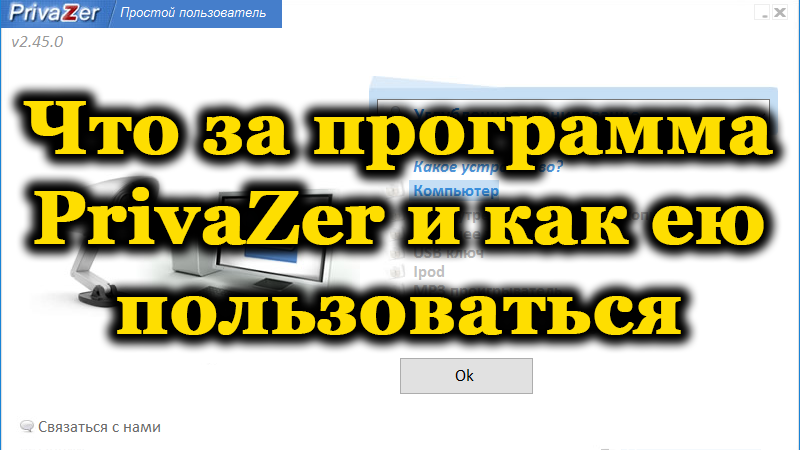
Установка программы
PrivaZer можно скачать с официального сайта разработчика, немаловажно, что это бесплатно, за полный функционал программы правообладатели ничего не просят.
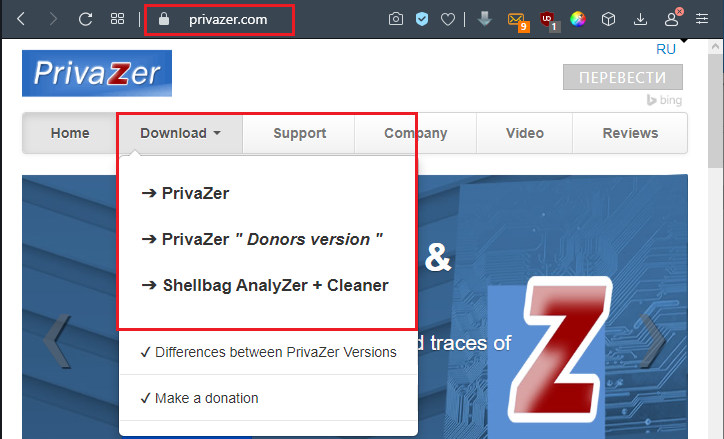
- Сначала выберите версию приложения, соответствующую вашей Windows и разрядности. Есть модификация для полной установки и портативная.
- Распакуйте и запустите дистрибутив, выберите, что вы хотите сделать: инсталлировать или сразу открыть программу.
- Укажите подходящий язык.
- Согласитесь с условиями лицензионного соглашения.
- Выберите путь для хранения файлов ПО.
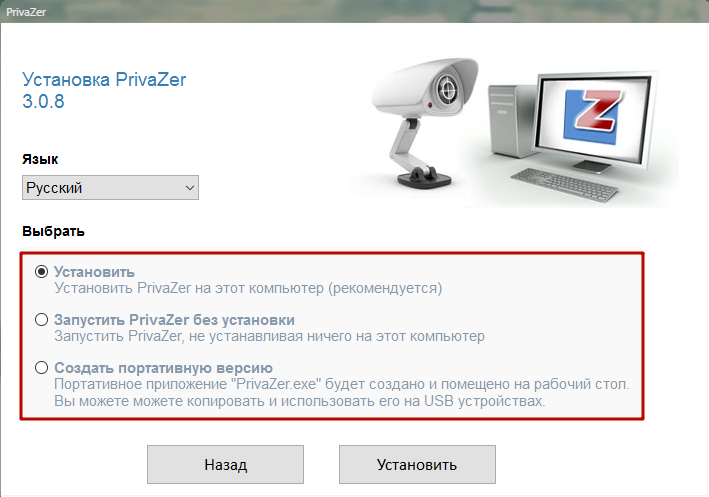
Программа сама создаст ярлык на десктопе.
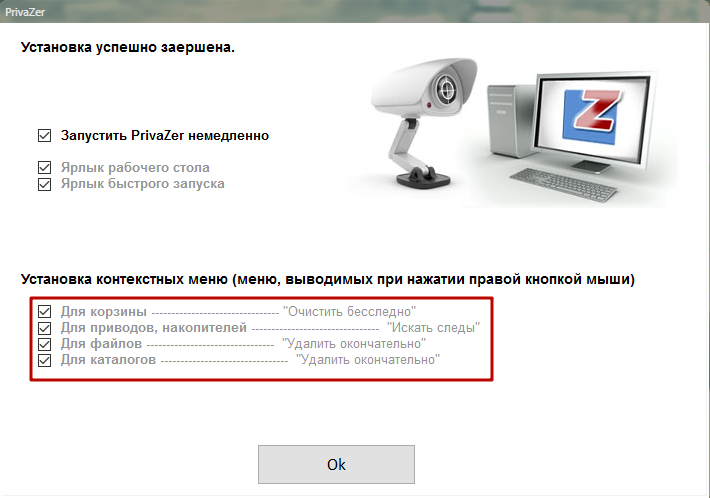
Настройка PrivaZer
Когда вы запустите программу, тут же появится окно с предложением настроить ее так, чтоб было удобно именно вам. Если вы обозначите себя, как обычного пользователя, ПО будет действовать более автоматизировано и деликатно: оно выберет только те файлы, которые точно можно удалить, не задумываясь.
Для продвинутых пользователей есть дополнительные тонкие настройки: вы сможете выбирать, какие cookies, документы Microsoft Office, фотографии, кэш сохранить, а какие убрать. Удалять можно целыми пакетами: например, «Недавно импортированные в компьютер», «Редко используемые» и т. п. Программа также предлагает очистку истории браузера – не стоит соглашаться, если не хотите потерять доступ к просмотренному контенту. То же самое касается пункта «Автозаполнение форм» — очистка приведет к тому, что вам придется заново вводить пароли от сайтов и социальных сетей. Это хорошо из соображений безопасности, но не очень удобно. Если вы скроете эскизы сайтов, то лишитесь закладок в панели браузера, которые позволяют быстро перейти на нужный ресурс.
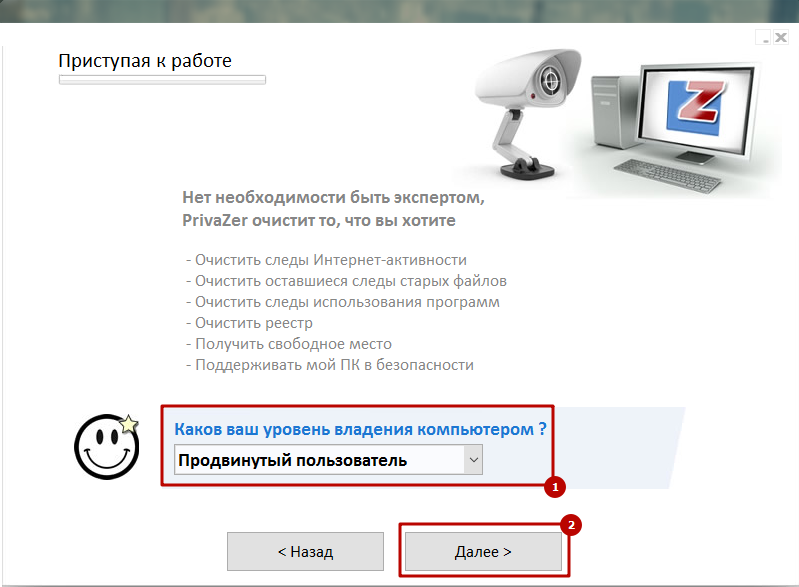
Далее программа спросит, не желаете ли вы удалить историю игрового процесса в стандартных развлекательных приложениях Windows: маджонге, пасьянсах, «Сапере», шахматах и т. п. Разумеется, при положительном ответе записи всех игр будут утрачены. Если у вас осталась папка Windows.old, сформировавшаяся при установке новой системы на старую, то PrivaZer также предложит её удалить.
Лучше соглашайтесь – вы освободите несколько гигабайтов памяти, ничего не теряя при этом. Данный раздел – бесполезный рудимент, вы все равно не сможете воспользоваться его содержимым. Теперь программа спросит вас, не хотите ли вы избавиться от ненужных пакетов обновлений системы. Также можно согласиться и сэкономить много свободного пространства на жестком диске. Последняя настройка касается спящего режима: его отключение значительно разгружает память, но тут стоит подумать, удобно ли вам будет.
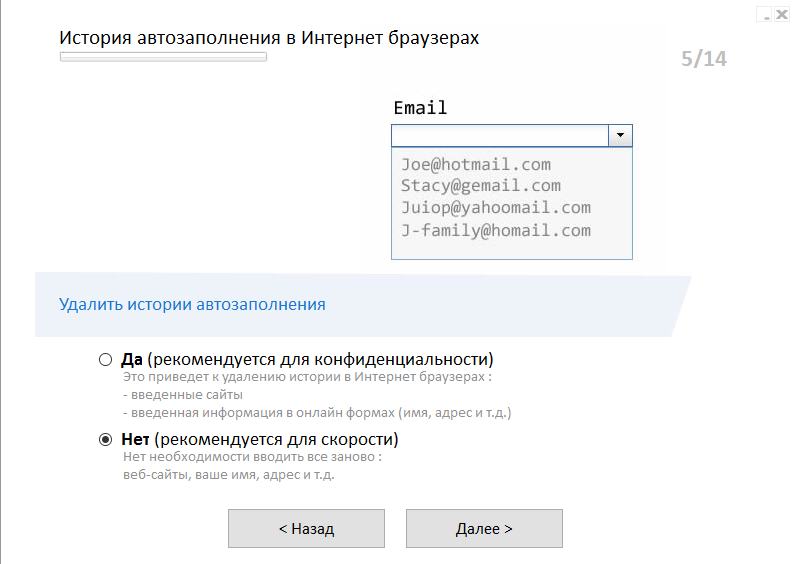
Оптимизация работы компьютера с помощью PrivaZer
Теперь, когда программа настроена, можно ею пользоваться: просто нажмите кнопку «Начать анализ» и укажите дополнительные условия сканирования:
- нужно ли создавать резервные копии записей реестра;
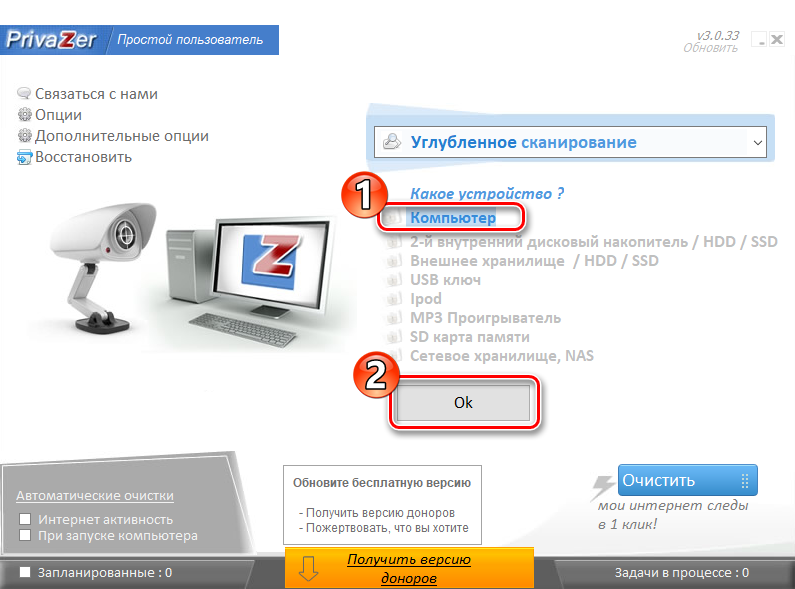
- какой тип очистки надо произвести: «Смарт», «Глубокую» или «Быструю»;
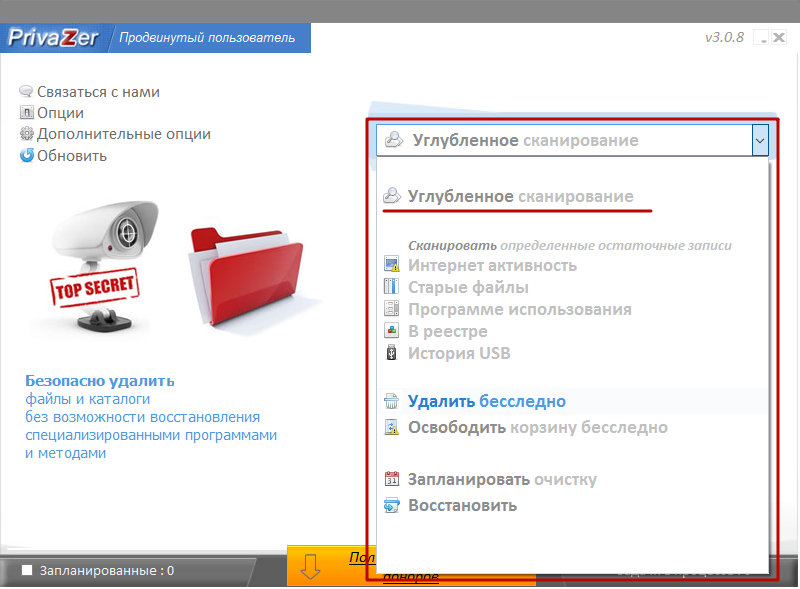
- какие хранилища учитывать, а какие – оставить (например, можно игнорировать «Корзину» или историю браузера»).
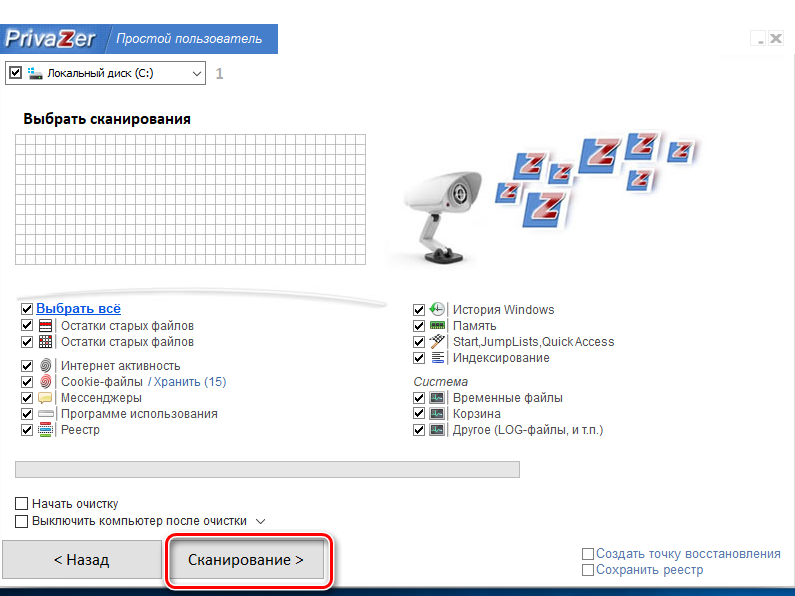
После анализа PrivaZer произведет очистку. Она также может быть трёхуровневой: быстрой, турбо или нормальной. Последняя наиболее длительная, зато методичная. Две первые стоит выбирать, если вы спешите, но срочно нужно освободить немного пассивной памяти и разгрузить ОЗУ. После процедуры на экране появится итог: сколько файлов было удалено и как много места удалось высвободить.
Глубокую чистку можно проводить нечасто – раз в 3-4 недели, а в остальное время вполне достаточно быстрой.
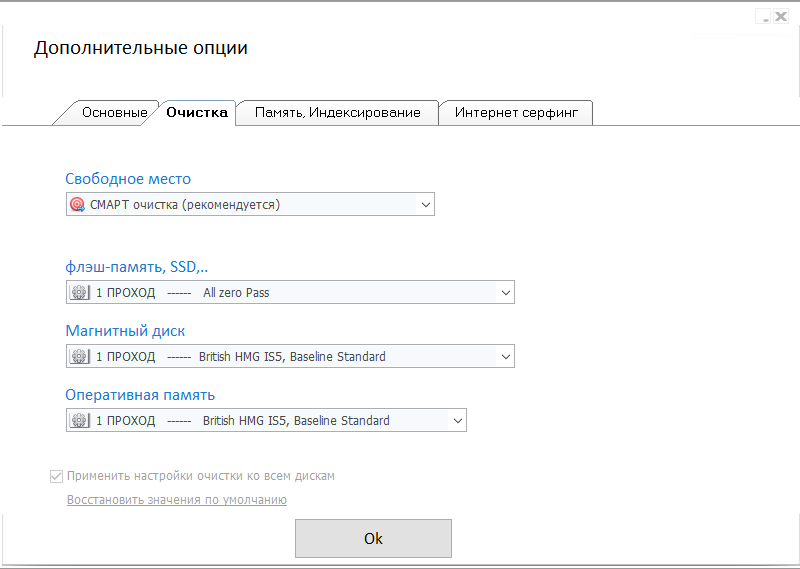
На всякий случай лучше перед внесением изменений создать контрольную точку для отката Windows к предыдущему состоянию и резервные копии записей реестра. Если возникнут проблемы, вы сможете вернуть всё как было.
Источник: nastroyvse.ru


